Lenovo が昨年末に発売したノートパソコン Yoga Slim 750i Carbon をレビューする機会をいただきました!
今回は貸出機でのレビューとなります!
真っ白のかわいい見た目と小型 (13.3型、A4 サイズ)・軽量 (966g) なのに高性能なノートパソコンで出先で作業の多い方にはオールマイティで使えるモデルに仕上がっています。
A4 サイズで厚さも約 15mm ほどと薄いのでどんなバッグにもムリなく入りますね。
CPU 性能も高く、なによりディスプレイが sRGB 100% カバーを謳う高解像度な WQXGA (2560×1600) と映像や写真を編集する方には嬉しい仕様です!
では、さっそく詳細を確認していきましょう!
(2021-09-21 追記)
また、公式アンバサダーの募集をしているようなので気になった方はぜひ応募してみて下さい!
(2021-12-15 追記)
後継モデルにあたる Yoga Slim 760 Carbon が日本でも発表されました!軽さとオシャレさをそのままに上位互換のようなモデルになっています!
スペックを確認!買うなら Core i7 モデルがオススメ!
| 項目 | Core i5 モデル | Core i7 モデル | 備考 |
|---|---|---|---|
| 製品番号 | 82EV003FJP 82EV003EJP | 82EV003CJP 82EV003DJP | 82EV003EJP と 82EV003DJP は Microsoft Office Home & Business 2019 付 |
| ディスプレイ | 13.3″ 2560×1600 (IPS, 光沢なし, LEDバックライト) | 13.3″ 2560×1600 (IPS, 光沢なし, LEDバックライト) | WQXGA sRGB 100% 対応 |
| CPU | Core i5-1135G7 (4C/8H, 2.4GHz, TB4.2GHz, 8MB) | Core i7-1165G7 (4C/8H, 2.8GHz, TB4.7GHz, 12MB) | PL1 (長時間電力上限値):28W PL2 (短時間電力上限値):40W |
| メモリ | 8GB (LPDDR4X 4266MHz) | 16GB (LPDDR4X 4266MHz) | オンボード 交換・増設不可 |
| ストレージ | 512GB (M.2 NVMe SSD) | 1TB (M.2 NVMe SSD) | モデルごとに固定でカスタマイズ不可 |
| グラフィック | Iris Xe Graphics (80コア, 1.3GHz) | Iris Xe Graphics (96コア, 1.3GHz) | CPU 内蔵 |
| DVD ドライブ | なし | なし | |
| 無線 LAN | Wi-Fi 6 | Wi-Fi 6 | (IEEE802.11ax/ac/a/b/g/n準拠) |
| 有線 LAN | なし | なし | USB type-C から変換すれば可 |
| SIM 対応 | なし | なし | WWAN 非対応 |
| Bluetooth | 内蔵 | 内蔵 | v5.0 |
| 内蔵カメラ | 1280×720 | 1280×720 | |
| バッテリー | 50Wh | 50Wh | 4セル リチウムイオンポリマーバッテリー |
| インターフェース | ・Thunderbolt4 x2 (PD対応, DC-in, DP出力) ・USB type-C USB3.1 (PD対応, DC-in, DP出力) ・3.5mm ミニジャック | ・Thunderbolt4 x2 (PD対応, DC-in, DP出力) ・USB type-C USB3.1 (PD対応, DC-in, DP出力) ・3.5mm ミニジャック | |
| サイズ | W 295.9mm D 208.9mm H 14.25mm (最薄部) | W 295.9mm D 208.9mm H 14.25mm (最薄部) | A4 サイズ |
| 本体重量 | 966g | 966g | |
| OS | Windows 10 Home 64bit | Windows 10 Home 64bit | |
| 参考価格 | 122,624円 | 154,739円 | 2021/06/26 現在 MS Office なしモデルの場合 |
詳細は、メーカ仕様をご確認下さい。https://www.lenovo.com/jp/ja/static/catalog/nb-2020-yoga_slim7i_carbon_web_1201
メモリがオンボード実装で交換や増設できませんので、基本的には 16GB 搭載される Core i7 モデルがオススメです!
(購入時のカスタマイズもできません)
確実にメモリが少なくてもかまわないという方以外は、Core i7 モデル一択です。
8GB では高性能なその他のハードウェアを活かすことができません。(CPU やグラフィック性能は実用上大きく変わりません)
今回お借りしているモデルは、レビュー用の特別仕様らしく Core i7-1165G7 を搭載していますが、メモリ:8GB、SSD:512GB という構成になっています。贅沢を言えば、メモリは 16GB が良かったです・・・。
かわいい外観をチェック!白くて余計なものが何もないデザインが超オシャレ!
次に、外観を確認していきましょう!
この Yoga Slim 750i Carbon の最大の特徴は、その真っ白で軽い本体にあります。
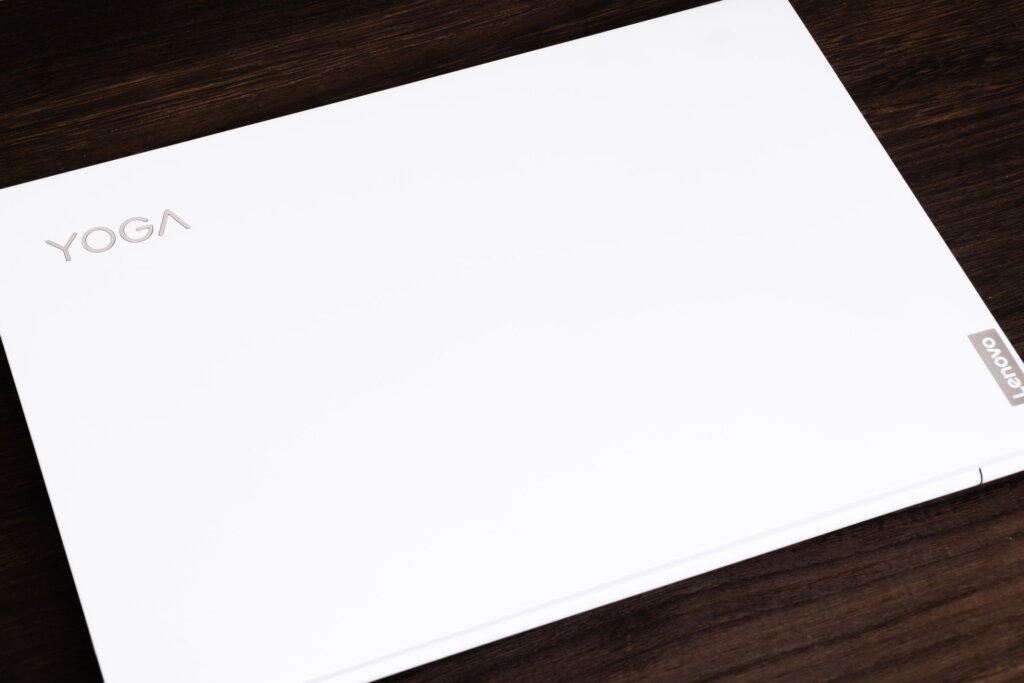
白飛びしているかのように真っ白さですね (笑)
もちろん白飛びしていないですよ。
YOGA のロゴが控えめながらチタンのようなメタリックさで存在感があります。
塗装表面はエンボス加工のように細かな凹凸が意図的に付けられて (プロット塗装かな?) いて指紋や汚れ、傷などが目立たないようになっています。
この塗装はなかなか高級感があって結構好きです。(一眼カメラとかに良く使われています)

背面も真っ白です。放熱用とスピーカ用のパンチ穴が開いているくらいです。
メモリ交換や SSD 増設などが簡単にできるという機種ではありません。(そもそもメモリはオンボードなので交換も増設も不可、その他の拡張性も無し)

大きめのタッチパッドと狭ベゼルのディスプレイがお出迎えします。
ベゼルが狭いとディスプレイがかっこよく見えますね!
タッチパッドは段差も殆どなくボタン部分もタッチできるので広く使えて便利です。
キーボードはそんなにこだわりがないので良し悪しは分かりませんが、ペチペチ音が鳴るタイプではないので静かに作業したい人にはいいと思います。
ストロークは 1mm ほどでしょうか。十分に押し付けている感覚があるので打ち漏れも少ないです。

キーボードにはバックライトが内蔵されていて暗いところでの作業時には重宝します。地味にうれしい明るさ調整は2段階です。
バックライトは自動設定もできて暗くなると勝手に点灯させることもできます。

インターフェースの規格は USB type-C に統一されています。
3つの端子の内の左側2つは Thunderbolt 4 に対応します。Thunderbolt 4 は USB type-C と同一コネクタ・通信に対応した最速で最も互換性の高いインターフェースになります。
全ての端子が USB Power Delivery (USB PD) と Display Port 出力に対応します。
USB PD は、100W までの受給電を可能にする拡張規格でどの端子からでも本体の充電が可能です。付属の AC アダプタは、USB type-C 出力となっています。
USB type-C で映像入力できて給電可能なディスプレイであれば、充電しながら外部ディスプレイとして使えます!これがめちゃめちゃ便利なんです!
私が使っている LG 27UL850-W などが対応しています。(現在は後継の 27UP850-W の方が色域が広くてオススメ)
※ LG 27UL850-W と USB type-C で接続したとき、3つの端子の内、左側の手前側のポートだけ映像が映りませんでした。Windows 上はディスプレイを認識しているんですが映らず・・・。ディスプレイのファームウェアを更新しても変わらずでした。参考まで。
ディスプレイ性能がスゴイ!WQXGA解像度でsRGB 100%対応は伊達じゃない!
続いてディスプレイ性能を確認してみました。
sRGB 100% を謳うディスプレイということで相当キレイであることがうかがえます。
キャリブレータがあるので実際の色域の確認と簡単な校正をして比較してみます。
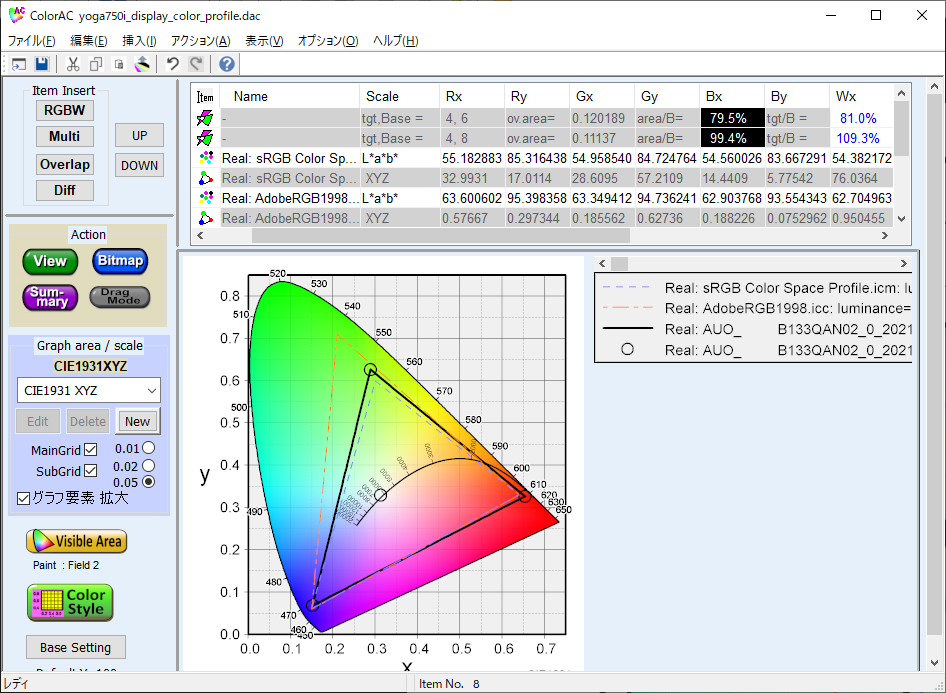
測定の結果、sRGB のカバー率は 99.4% (面積比 109.3%)、AdobeRGB 79.5% (面積比 81.0%) でした。
ほぼ公称通りの 99.4% と謳い文句は本当のようですね!
sRGB は殆どすべての色が表示できることが分かりました。Web サイトの閲覧やデザインなどには全く不足しない実力があります。
印刷などされる方は、より色域の広い AdobeRGB のカバー率も確認するといいと思います。(Yoga Slim 750i Carbon では緑側が不足しますので、外部ディスプレイが必要)
AdobeRGB 99% 対応で評判の良いディスプレイ。
目視でも暗い部分まで諧調がしっかりと表示されていますし、色もかなり正確に見えます。(普段は LG 27UL850-W を校正しつつ使っています)
試しに、キャリブレータで色校正をしてみたところ、出荷時の設定よりも若干コントラストが弱くなる程度で色は殆ど正確でした。(出荷時の設定の方がコントラストが少しだけ強い設定になっていました)
コントラストや明るさは好みの問題もあるので出荷状態で色に関しては正確だと考えてもらって大丈夫です。
13.3型の大きさに WQXGA (2560×1600) の解像度は少し細かくなりすぎるかな?と思っていたんですが、全然問題なく、むしろ作業領域が広く快適そのものです。
ちなみにこのサイズと解像度は MacBook Air と同じです。(文字が小さすぎるという方は Windows のスケーリング機能で解像度を下げることも可能です)
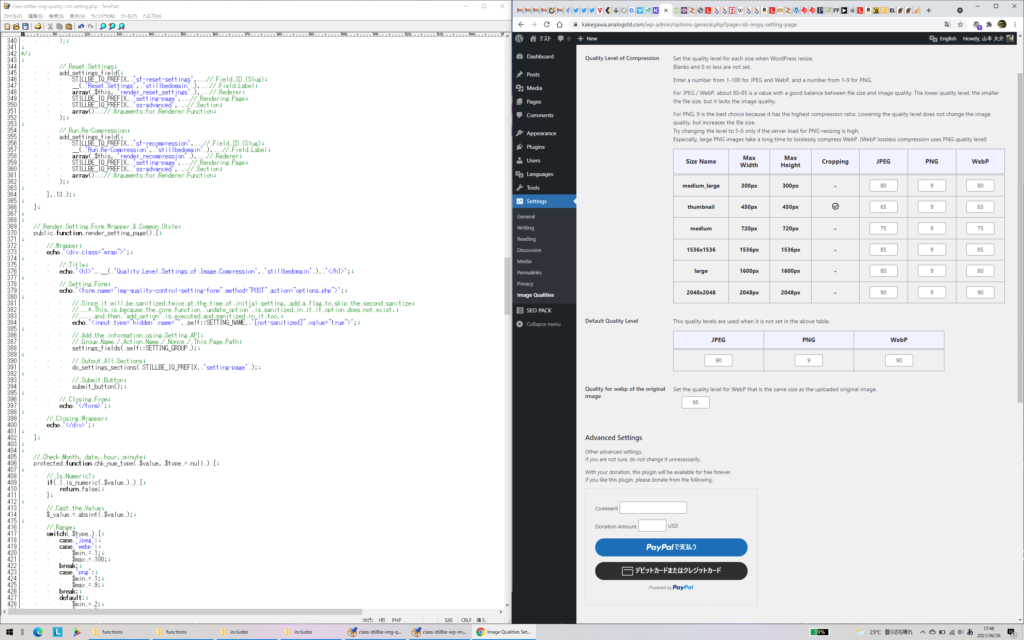
解像度が高いのでこれまでデスクトップパソコンでしかできなかったようなコードと結果を横に並べての開発がとてもやりやすいです。全然窮屈じゃない!
ブラウザで開発者ツールを開いても FHD (1920 幅) 以上の表示領域を余裕で確保できるので不具合の解析なども捗ります。
これがノートパソコンでできるとは、頼もしい!!軽いですし、テレワークにも最適ですね。
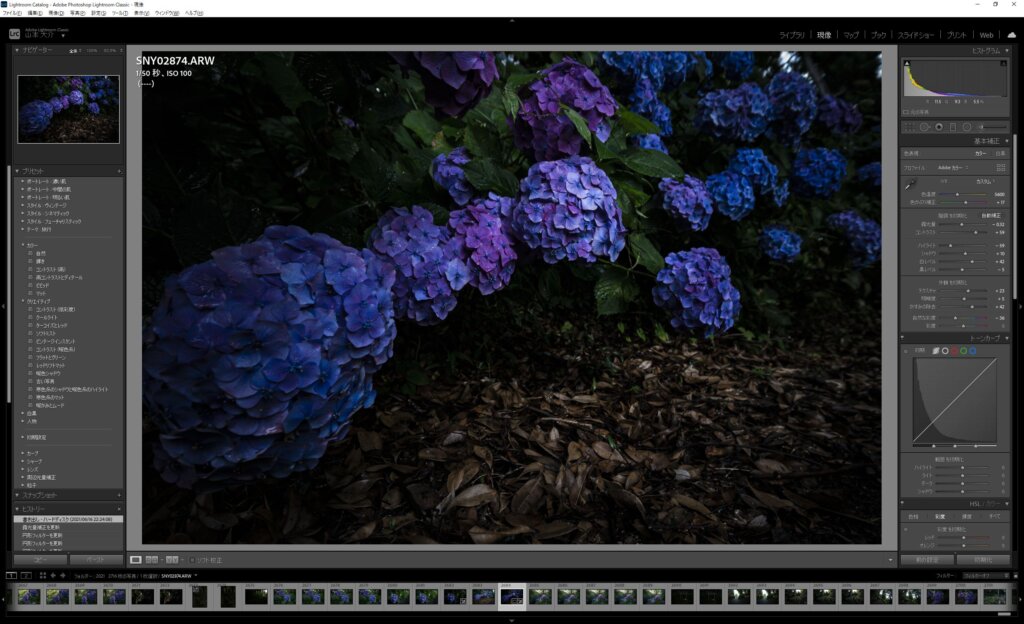
解像度の高さと色の正確さが最も活きるが写真の RAW 現像などだと思います。
拡大しなくてもピントの確認ができたり、調整した色が正しいことが自信をもって分かるのであとから別のディスプレイで見て「あれ?」と思うことがなくなりました!
ベンチマークで性能確認!CPUのシングルスレッド性能は殆ど最高性能です!
客観的に性能を確認して比較できる、ベンチマークもいくつか試したので確認してみましょう。
CPU は Core i7-1165G7 です。(メモリは 8GB)
電源スマート設定は “エクストリーム・パフォーマンス” モードです。
Cinebench R15 / R20 / R23
定番の CPU 性能のベンチマークである Chinebench を過去の CPU とも比較しやすいように R15 / R20 / R23 と3世代試しました。
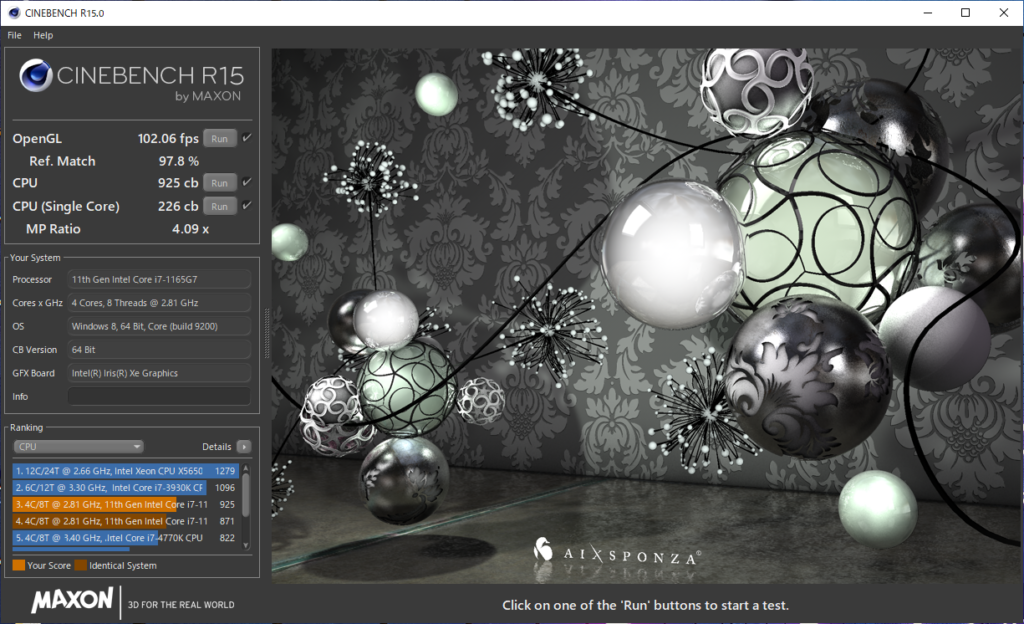
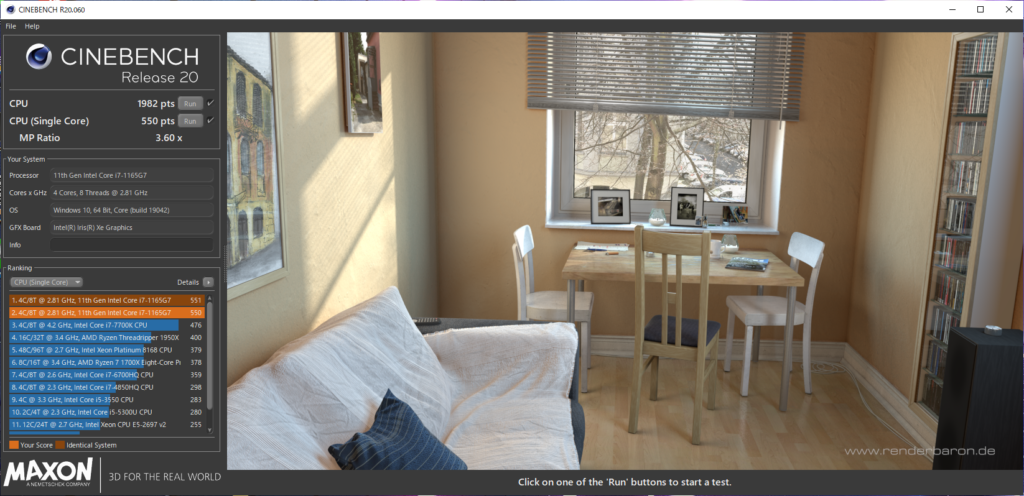
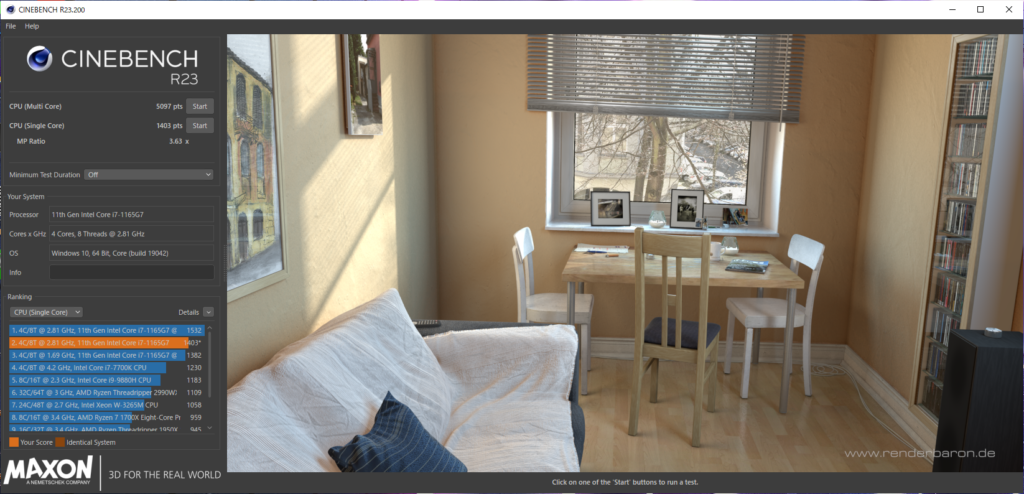
マルチスレッド性能は十分な性能ではありますがパッとしません。Ryzen のマルチスレッド性能がかなり高いこともあり高性能な部類とは言えないですね。
Core i7-1165G7 は、短時間電力上限値 (Power Limit 2; PL2) という設定があってこれが 40W に設定されています。(CPU の仕様上は、最大で 60W まで設定可)
小型軽量化のためか、若干低めの設定になっていることともあってベンチマークの数値は DELL XPS13 などのもっと重いノートパソコンよりも少し低くなっています。
(マイナーチェンジした XPS13 は、i7-1185G7 になっているようです)
しかし、シングルスレッド性能は現在の CPU の中でも殆ど最高性能に近く、多くの作業では全くストレスを感じません!すごいです、本当に!!
2021年現在ではまだまだ、普段の作業は主にシングルスレッド性能が快適性に大きく影響がありますので、シングルスレッド性能の高さは特に重要です。
3DMark Time Spy / Fire Strike
グラフィック性能の定番ベンチも確認してみましょう。
Time Spy は非常に重いテストです。
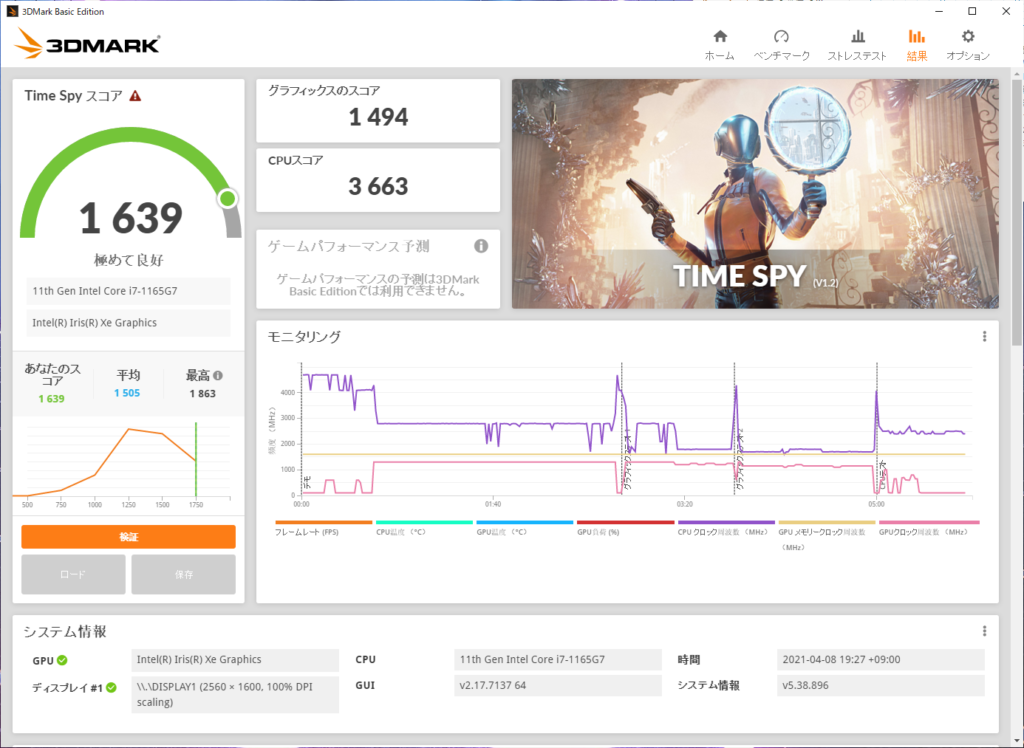
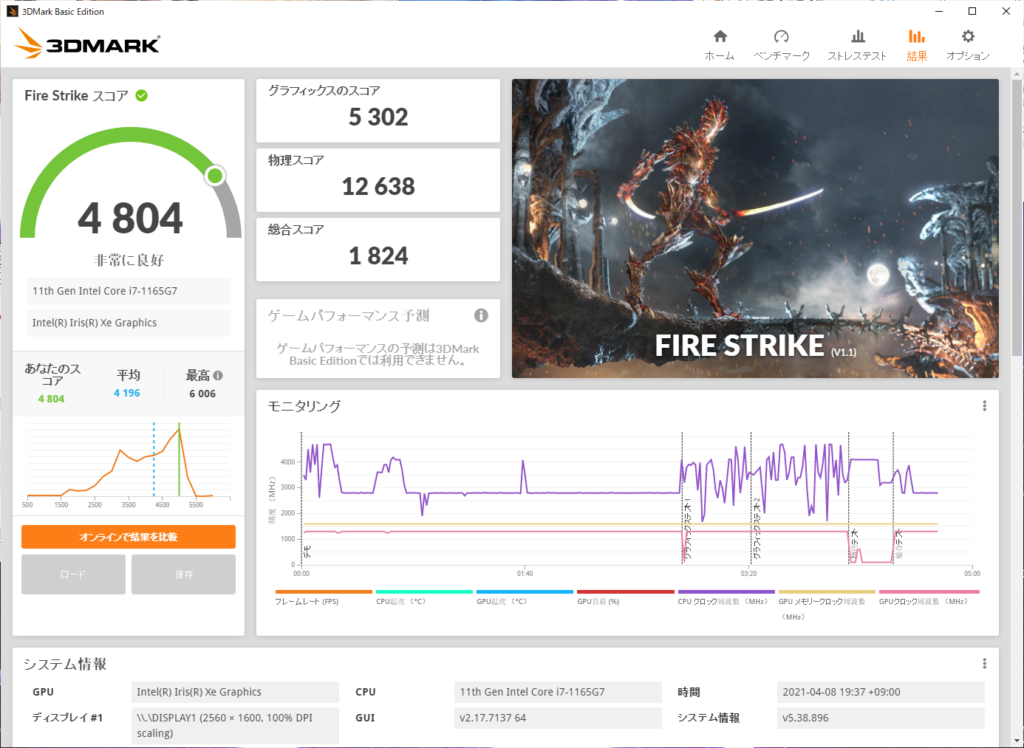
グラフィック性能はノートパソコン用 CPU 内蔵としては最高性能といっても良いです!
最新の重い 3D ゲームが楽しめるほどではないですが、少し前のゲームなら設定を調節して楽しむことができそうです。
Final Fantasy XV
激重ゲームとして有名な FF15 のベンチマークです。
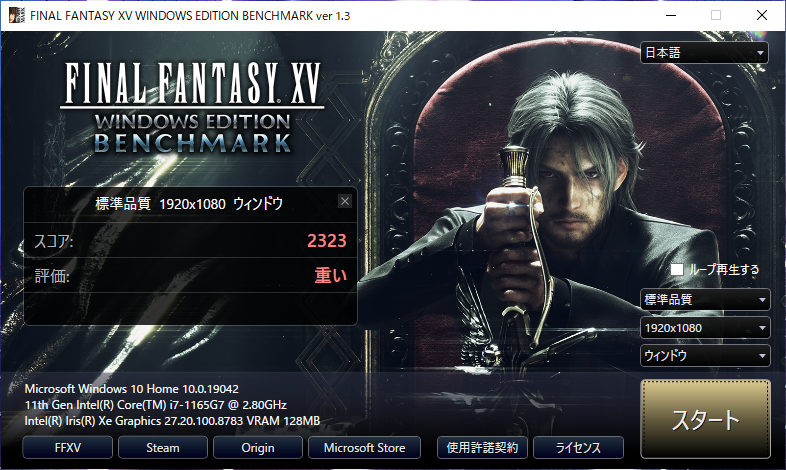
見ての通りで動作は難しいと思います。ベンチ中もほとんど紙芝居のようなフレームレートしかでません。
CrystalDiskMark
ストレージ性能といえばこのベンチ!

読書速度共に素晴らしいですね。起動も終了も高速でストレスはありません。
バッテリの持ち
小型軽量なので持ち出しての使用が多くなると思います。
そんな時に気になるのはバッテリの持ちです。公式では14時間駆動を掲げますが実際はどうでしょうか?
エンコードやゲームなどの極端に重い処理はしない場合どの程度使えるのか普段使いの状況からレビューします。
結論的には、おおよそ6~7時間程度は快適に作業ができます。
ディスプレイ輝度は最高、ハイパフォーマンスモードでの Web 開発をメインとして使用した場合です。Photoshop や Illustrator, Lightroom で画像の調整や書き出し、デザインの確認などの作業も含んでいます。
これだけ持てば外出先に充電器をもっていかなくても大丈夫でしょう。
より長く使えるように電源モードを「バッテリー省電力」にして明るさも抑えておけば8~10時間くらい使えると思います。輝度で電源の減り方がかなり変わるのでディスプレイの消費電力が大きいように感じます。
家で作業する時は、お昼ご飯を食べている間に充電すれば余裕をもって丸一日使えます。
残量 10% くらいから 90% まで充電するならおよそ1時間で充電できます。(付属の充電器か 60W 出力できる USB type-C 機器)
ほぼ 0% から 100% まで充電する場合は1.5時間ほど掛かります。
※充電中はかなり熱くなるので布団の上などの通気性の悪い場所では充電しない方がいいと思います。
その他
その他の機能など特筆すべき点をまとめます。
剛性感のあるボディ
名前に “Carbon” とある通り、筐体はカーボンファイバーが多用されています。カーボン以外の個所も軽量で強靭なマグネシウム合金を用いられています。
片手で端っこの方を持っても歪まず安心して持っていられるだけの剛性があります。軽いことも影響していると思いますが、携行することに適した工業製品として本当によくできています。
https://www.lenovo.com/jp/ja/yoga_new

顔認証によるログイン
本製品の一つの売りでもある0秒ログインを実現するカメラによる顔認証ログインがあります。
ノートパソコンを開くとカメラが所有者の顔を自動的に認識して即座にログインが可能です。
かなり暗い場所でも顔認識されますし、ディスプレイの明かりだけでも認証してくれます。ログインのためにパスワードを入力する必要もなく、パソコンの前から離れると自動的に画面ロックしてくれたりとなかなか面白い機能です。
カフェや取引先で機密情報を扱いたいビジネスマンにも強い味方になってくれる機能に仕上がっています。
https://www.lenovo.com/jp/ja/yoga_new
Windows 11 に対応したハードウェア構成
最新のハードウェアを惜しげもなく投入した機種ですが、先日発表された Window 11 には対応しているのでしょうか?気になりますよね。
Microsoft が Windows 11 に対応したハードウェアか確認できるツールを提供してくれているので早速確認しました。
結果は以下の通り Windows 11 にアップグレード可能となりました!!
Windows 11 が出る前に買っても Windows 10 からは無料でアップグレードできます!!
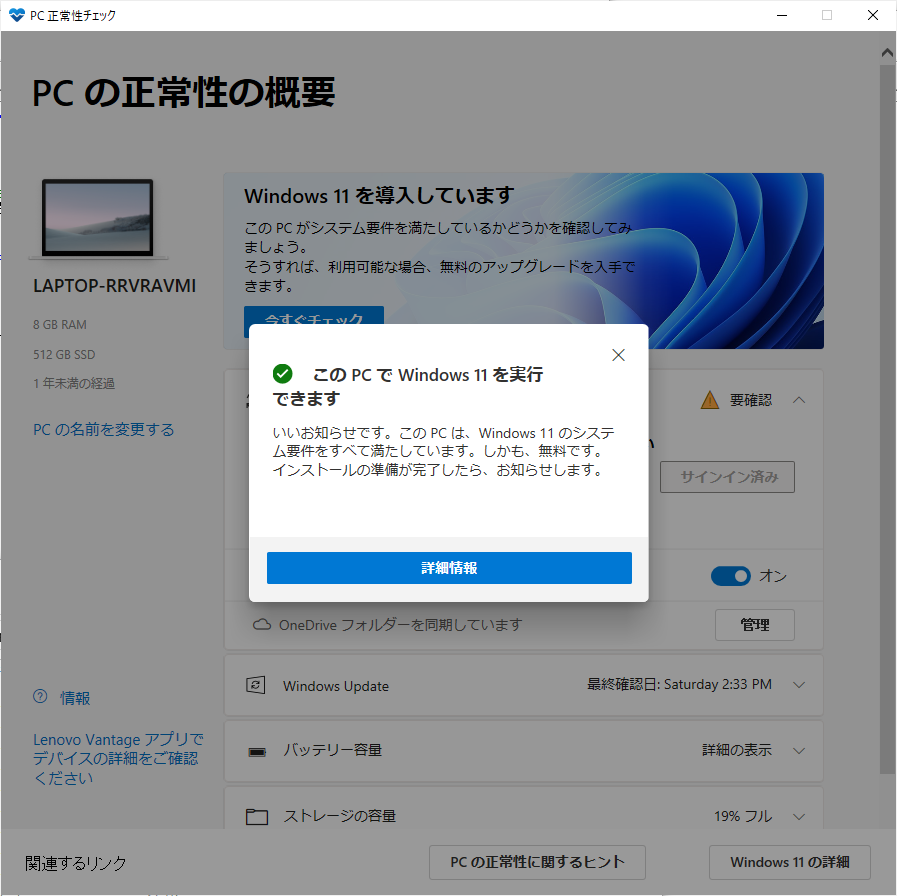
総合的に判断して万人にオススメ!買うなら Core i7 モデル!
スペックや携帯性を考慮して本製品は誰にでも無難にオススメできます。
見た目のかわいさや軽さはもちろんのこと、ディスプレイが特に素晴らしいです!本当にキレイで高精細なのが良いです!!
WQXGA (2560×1600) のディスプレイを搭載する小型ノートパソコンの中では最高に近いスペックとコスパの高さが魅力的です。
メモリ増設ができないので買うなら Core i7 モデルが良いです。(Core i5 モデルは 8GB、Core i7 モデルは 16GB)
対抗になるノートパソコンとなると MacBook Air (M1, 7コア GPU) くらいでしょうか。こちらはメモリを 16GB にして SSD が 512GB で約16万円です。
でも Mac だとゲームはできないですし、Thunderbolt (USB) 端子が片側にしかないのがちょっと使いづらいかなーと思います。(大学とかだと Windows じゃないとダメってこともあるそうですし)
改善してほしいところ
ちょっと改善してほしいなぁと思うところも少しあります。
- Thunderbolt4 / USB type-C 以外のインターフェイスがない
- 少し低く抑えられた CPU 性能 (PL2 が低い)
- 熱を持ちやすい
- スピーカの音質は良くはない
これらの点は致命的な問題ではなく、改善されたらもっと最高だったな・・・くらいのものです。
総合的に考えて、個人的には超オススメ PC といえます!!
Thunderbolt4 / USB type-C 以外のインターフェイスがない
インターフェイスは、Thunderbolt4 / USB type-C に統一されていてとてもスタイリッシュなのですがやはり USB type-A はまだまだ現役です。一つで良いので搭載されていたら良かったなと思います。
(でも見た目のデザイン的にはない方がいいので悩ましい・・・)
変換ハブは色々な組み合わせがあるので自分の用途にあったハブを探すといいと思います。
以下は USB3.0 (type-A) が2個と SD スロット、HDMI ポートに変換できるハブです。これだけあればかなり便利だと思います。
少し低く抑えられた CPU 性能 (PL2 が低い)
CPU 性能が少し抑えられていることも限界を引き出せていないと感じてしまいます。この軽さにするためにどうしても限界を下げる必要があったのかなとは思いますが・・・。
特定の条件下でだけ有効にできる機能などがあったら面白かったかなと。ブースト機能的な感じですね。
熱を持ちやすい
放熱に関して、熱を持ちやすいと感じます。
軽量化のために放熱機構がとれなかったのかもしれません。充電中はファンが回らないので結構熱くなってはじめびっくりしました。
使用中も充電中もやけどする程ではないですが、F11 キーを中心とした直径 10cm くらいの範囲 (とその丁度裏面にあたる範囲) が特に温度が高く、50~60℃くらいにはなります。
百円均一でも売ってる放熱用のブロックを使ってデスクとの間に空間を作ると多少マシになるので買っておくと良いでしょう。
Amazon などでも売ってますが、めちゃめちゃ高いので百円均一で調達しましょう。ファン付きだともっといいですね。
スピーカの音質は良くはない
スピーカの音質は悪くはないですが、良くもないです。おまけ程度と思っておくと良いと思います。
Youtube 音源であれば気にならないと思いますが、ちゃんと聴きたい場合は USB 接続のオーディオインターフェイスとヘッドホンなどがあるといいと思います。
Amazon よりサウンドハウスなどの専門ショップの方が色々あっていいと思います。
まとめ
以上、Lenova Yoga Slim 750i Carbon のレビューでした!
とても良いノートパソコンなのでディスプレイに拘りのある方はぜひ悩まずご購入下さい!
FHD (1920×1080) 解像度より大きな、WQHD (2560×1440) や WQXGA (2560×1600) のノートパソコンが欲しいなぁと思っていた私にとっては殆ど理想に近いパソコンでした。
手持ちのディスプレイ (LG 27UL850-W) が USB type-C での映像入力と給電ができるものだったこともあり本当に欲しくなりました・・・!
※半年ほどお借りしていて返却しなければならないので返却後に同じ機種を買おうか、様子見をするか考え中です・・・。Lenovo さん、買取させて下さい!それか下さい!(笑)
(2021-09-21 追記)
また、公式アンバサダーの募集をしているようなので気になった方はぜひ応募してみて下さい!
(2021-12-15 追記)
後継モデルにあたる Yoga Slim 760 Carbon が日本でも発表されました!軽さとオシャレさをそのままに上位互換のようなモデルになっています!

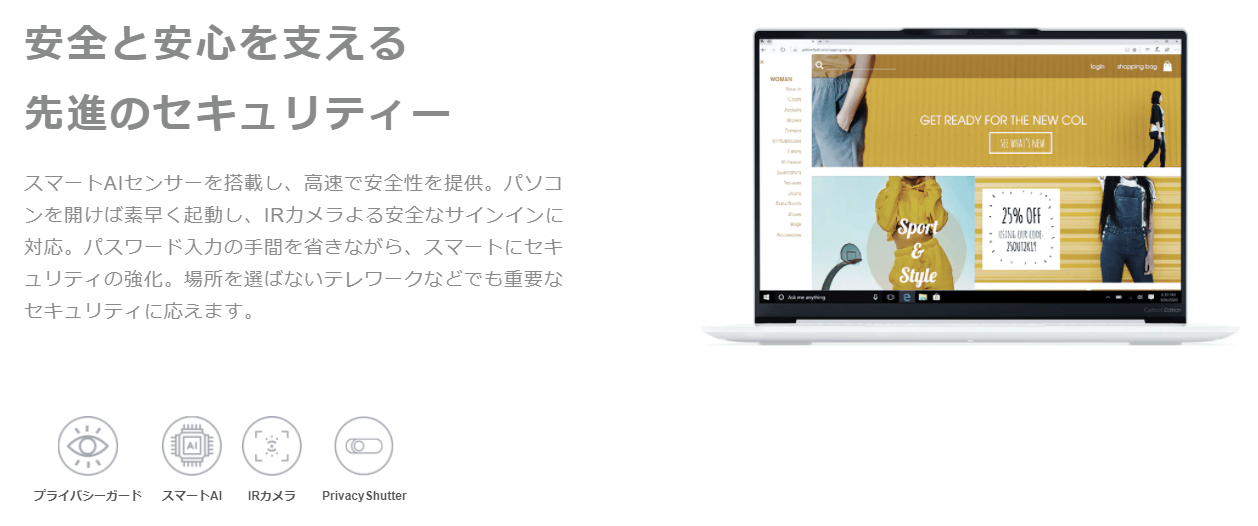

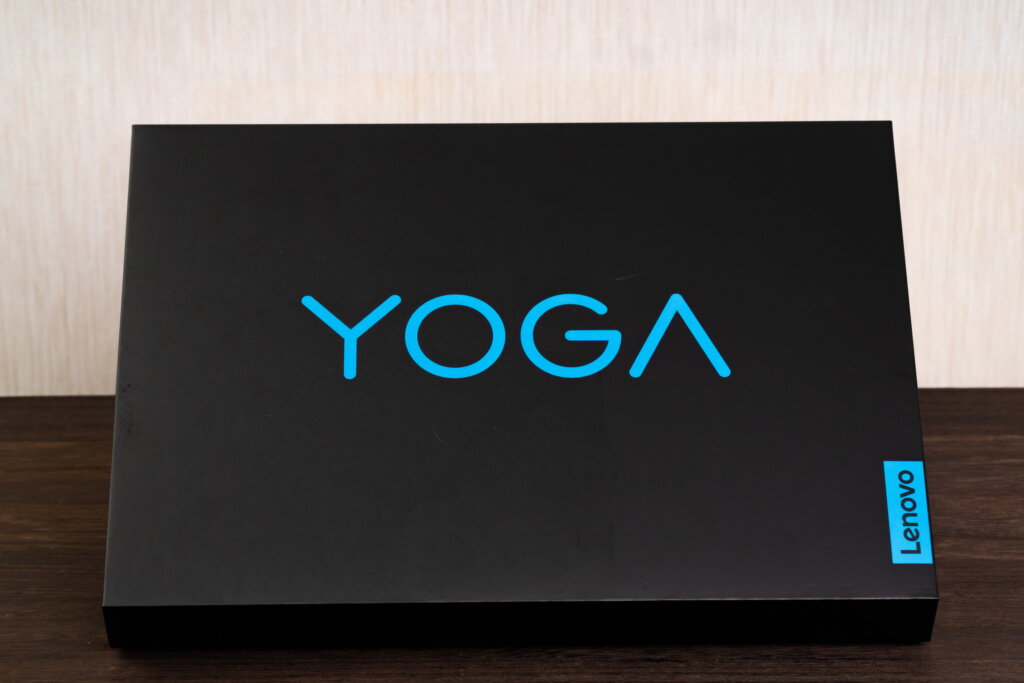

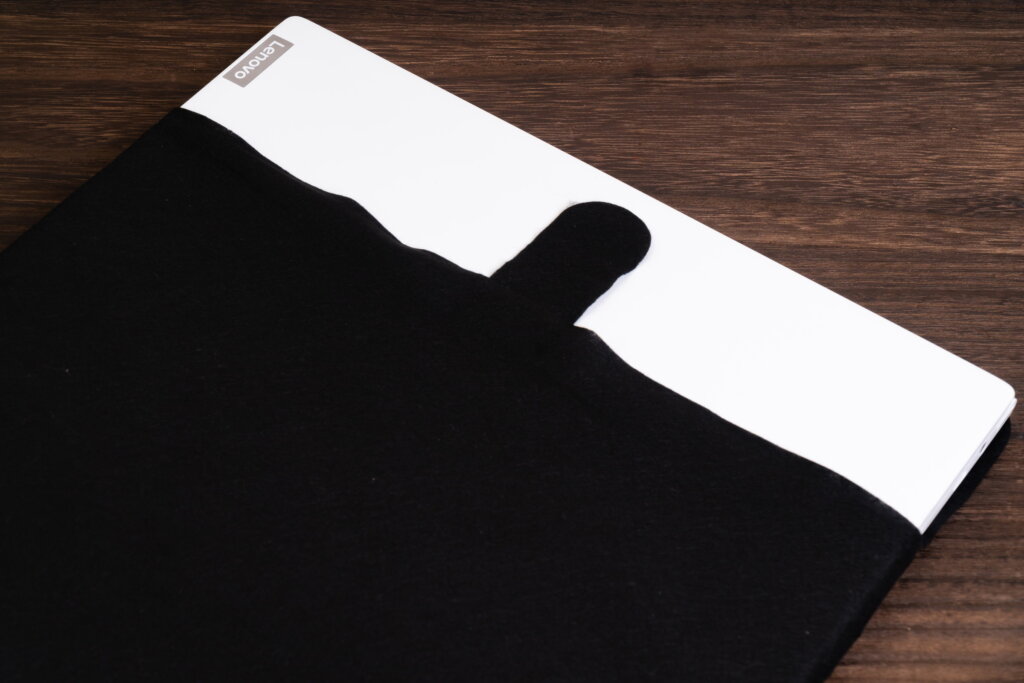









コメント
[…] USB type-C で給電しながらディスプレイ出力もできるので以前レビューした Lenovo Yoga Slim 750i Carbon や MackBook などを持っている方はこのディスプレイがあると世界が変わります。大げさじゃ […]
[…] 借りしてレビューしていた Lenovo Yoga Slim 750i Carbon の影響が大きいです。 […]
[…] スペックに現れない懸念点としては、Yoga Slim 750i Carbon で疑問に思った廃熱問題があります。やはり軽いということはそれだけ熱容量も低く、本体も薄いので放熱経路が確保しにくいこと […]
[…] このモデルは、以前お借りしてレビューした Yoga Slim 750i Carbon を少し大きくして大きくスペックアップしたモデルだと言えるでしょう。 […]